Wordで文法とスタイルの設定を構成する方法
Wordの文法校正ツール 単一の単語ではなく、ドキュメントのテキストの行/行の徹底的な分析を実行することができます。言語の構文規則に基づいてテキストを調べます。これにより、Wordの文法校正ツールが、「パターンマッチング」に依存する可能性のある他のサードパーティの文法校正ソリューションから分離されます。 「パターンマッチング」という用語は、チェックされたテキストを内部データベースに保存されているテキストのパターンと照合する手法をプログラムが使用していることを示します。
単語の文法とスタイルの設定
デフォルトでは、MicrosoftWordの基本的な文法チェックが有効になっています。必要に応じて、追加のスタイルをオンにして、他のオプションを構成することもできます。これを行うには、[ファイル]メニューをクリックし、[オプション]を選択します。左側のペインに表示されるオプションから、[校正]を選択します。
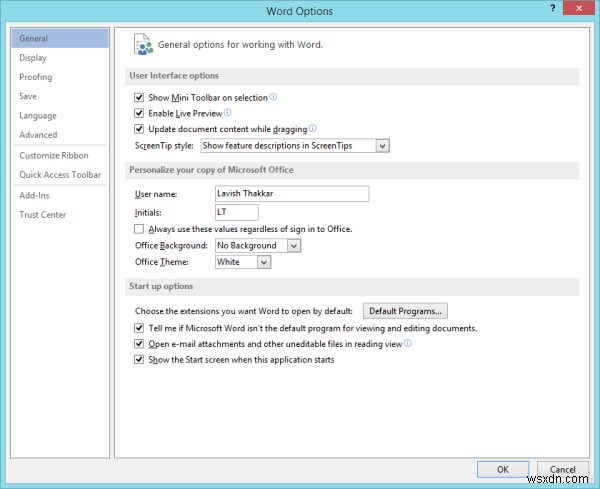
右側で、「文法と単語のスペルを修正するとき」を探します。 ’セクション。
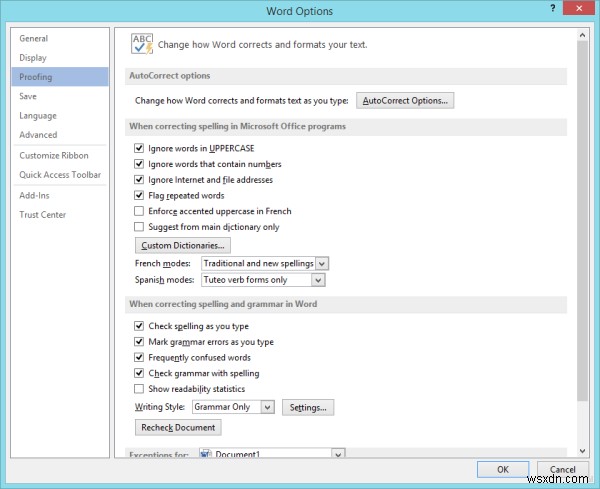
見つかったら、文体:の下にあるプルダウン矢印をクリックします 文法とスタイルを選択します 。
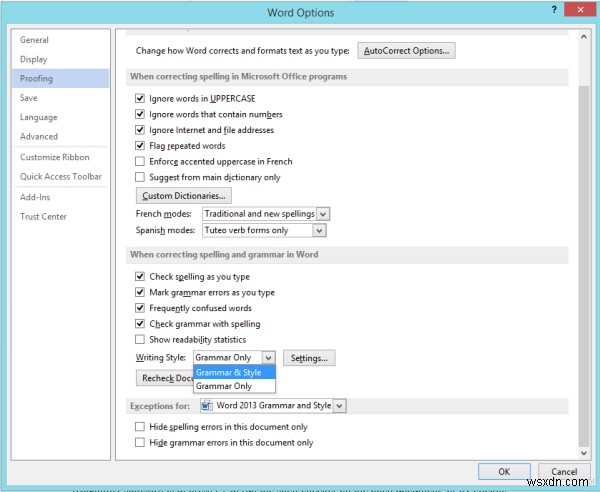
ここで、他の追加の文法とスタイルのチェックを調整/微調整する場合は、[設定]ボックスに切り替えます。そこにはたくさんのオプションがあり、そのうちのいくつかはあなたの要件に合うかもしれません。たとえば、有効にすることができます
- キャピタライゼーション
- 否定
- 誤用された言葉
- 所有格と複数形
- 句読点など
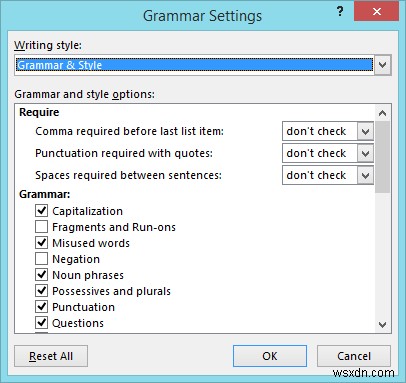
読みやすさの統計機能 in Wordは、100点満点の読みやすさのスコアを与えることで、作業を評価するのに役立つ優れた機能の1つです。したがって、非常に便利です。読みやすさの統計を表示する最も簡単な方法は、F7キーを押して開いているドキュメントでスペルチェッカーを実行するか、[レビュー]タブをクリックしてから[スペルと文法]ボタンをクリックすることです。
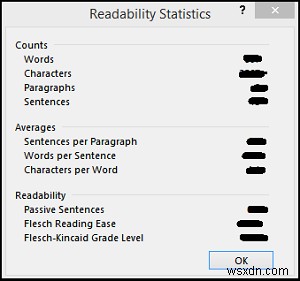
このテストでは、文字数、段落数、文数、文に関する情報、単語と文字の平均などが表示されます。このセクションには、受動態の割合であるフレッシュリーディングイーズが表示されます。 およびフレッシュキンケード学年 そのテストは、ファイルの読みやすさを評価します。このテストでは、テキストを100点満点で評価します。スコアが高いほど、ドキュメントを理解しやすくなります。
これで、すべてが設定されたので、プロフェッショナルなドキュメントを作成する準備が整いました。
また読む:
- 無料のスペル、スタイル、文法チェッカーのプラグインとソフトウェア
- LanguageTool:無料の文法とスペルチェッカー、デスクトップソフトウェアとオンラインツール。
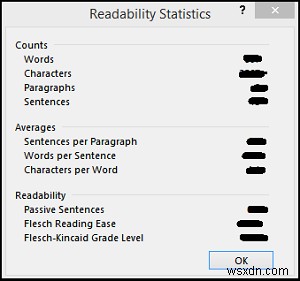
-
Amazon S3バケットを作成および設定する方法は?
Amazon Simple Storage Service(Amazon S3)は、Amazonリージョンでデータを保存および取得するために使用されるクラウドストレージです。 Amazon S3は、99.999999999%(11 9)の耐久性を実現するように設計されており、世界中の企業の何百万ものアプリケーションのデータを保存します。 すべてのファイルは、AmazonS3バケットにオブジェクトとして保存されます。複数のバケットを作成できます。すべてのバケットはストレージコンテナとして機能します。 Amazon S3バケットにファイルをアップロードするときに、オブジェクトとそのデータにアク
-
Windows 10 で Wi-Fi 設定を構成する方法
Windows 10 には多くのクールな新機能がありますが、その機能のいくつかは少しずさんです。そのうちの 1 つは、Windows 10 が既定で Wi-Fi パスワードを Outlook、Facebook、Skype の連絡先として持っている人と共有することです。この機能は Wi-Fi センサーと呼ばれます。信頼できる友人と Wi-Fi を共有するのは当然のことですが、Windows 10 自体が負担になりすぎて、デフォルトでこの機能が有効になっているのは良くありません。幸いなことに、Wi-Fi 設定は簡単に制御できます。方法は次のとおりです。 設定アプリを開き、[ネットワークとインター
